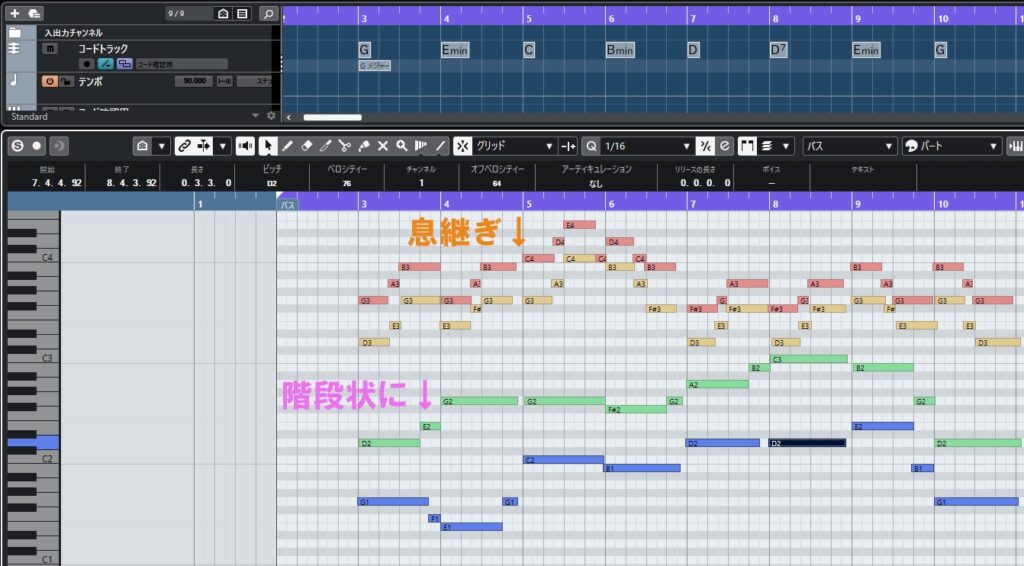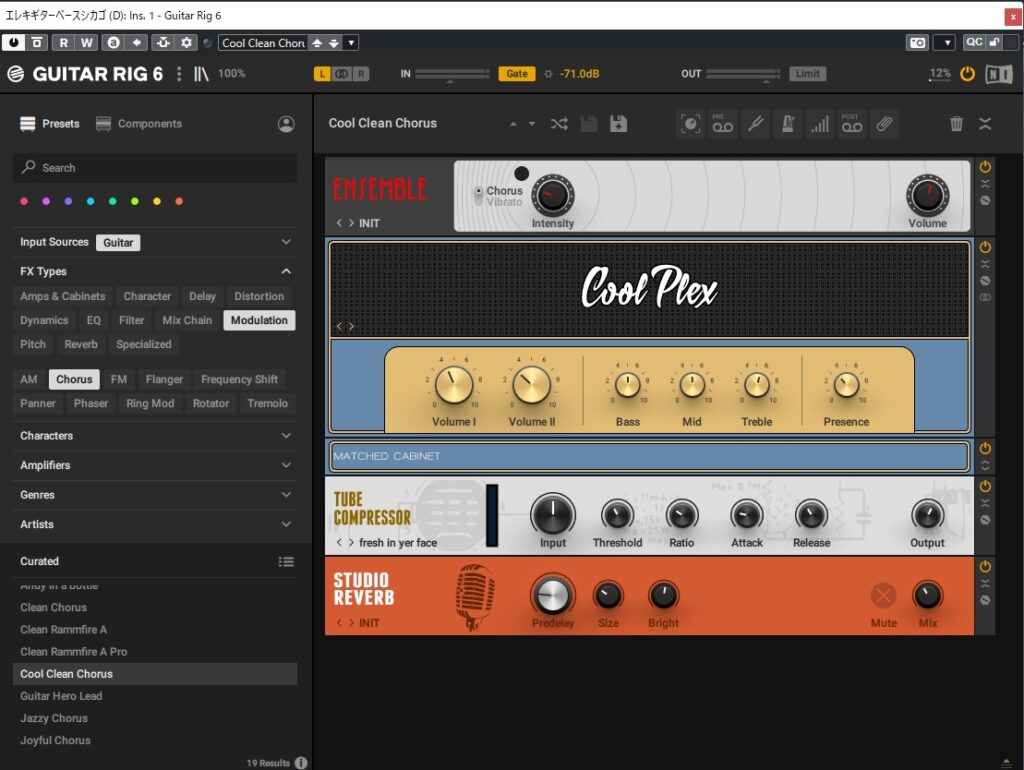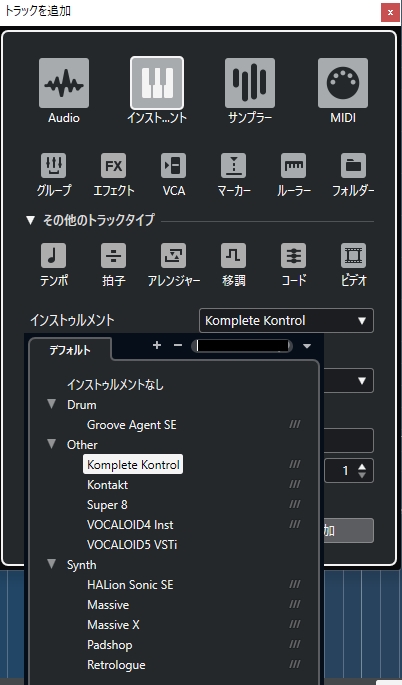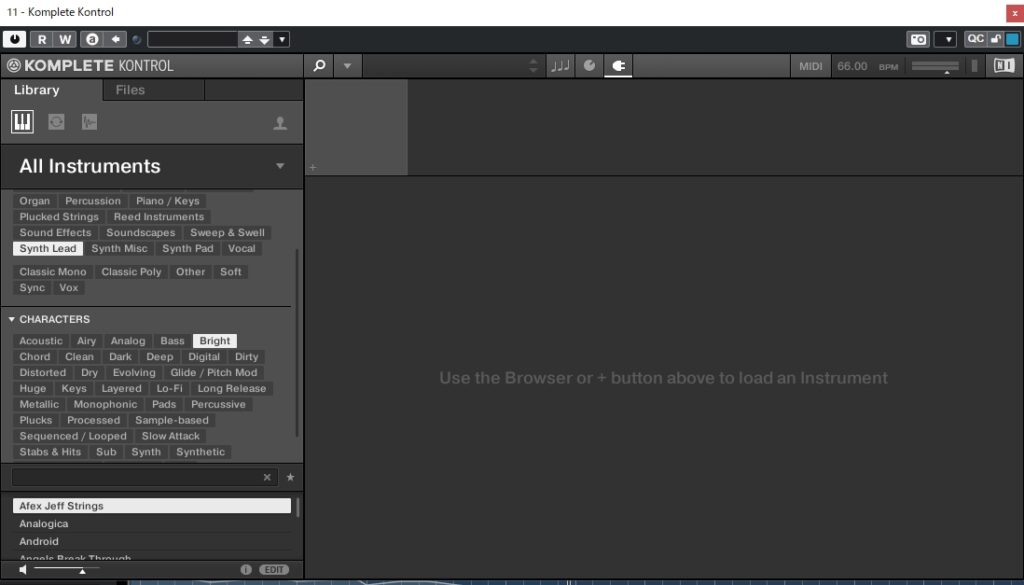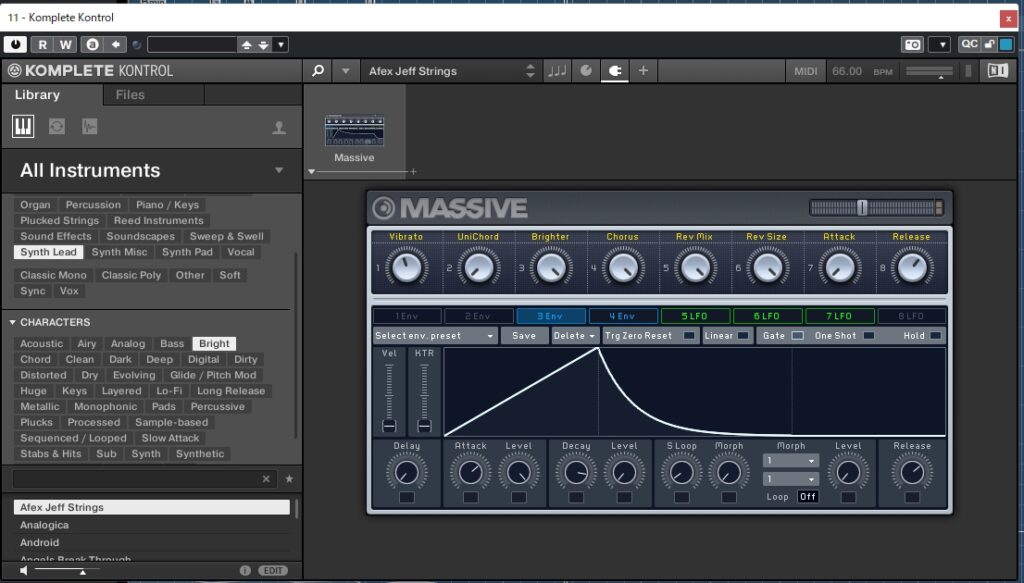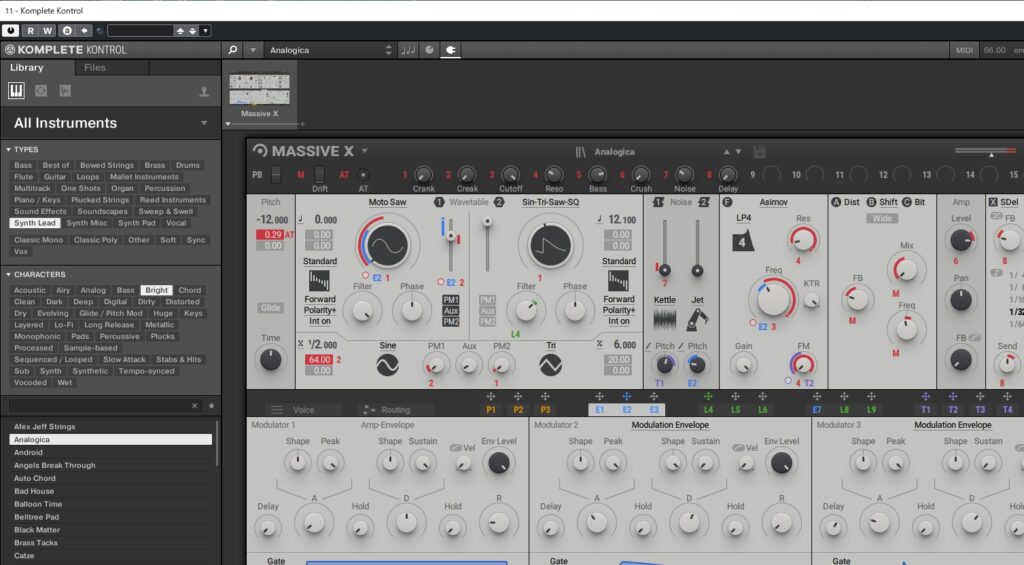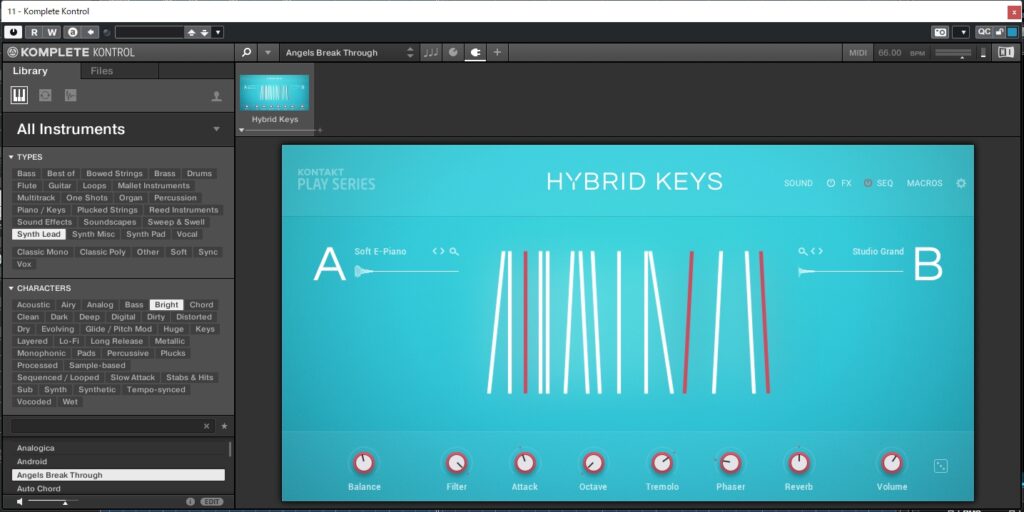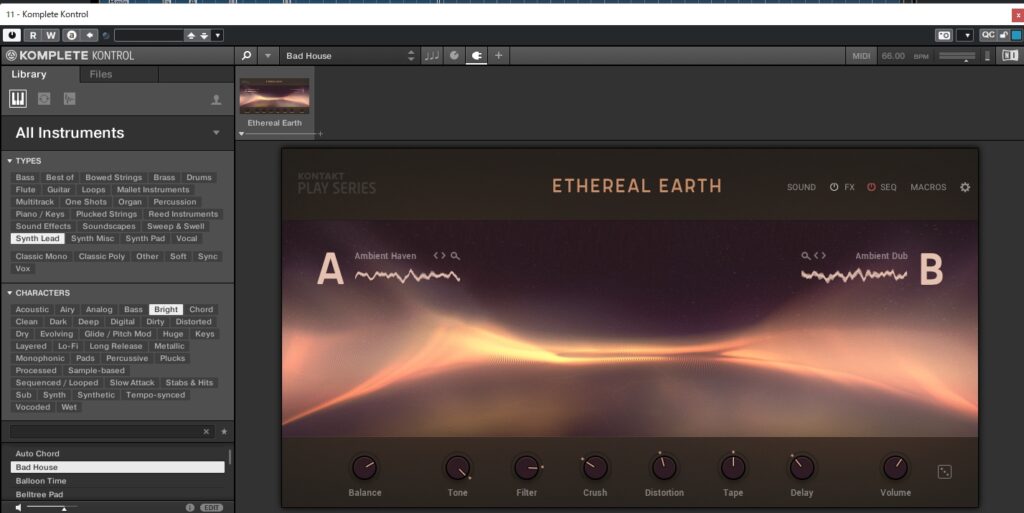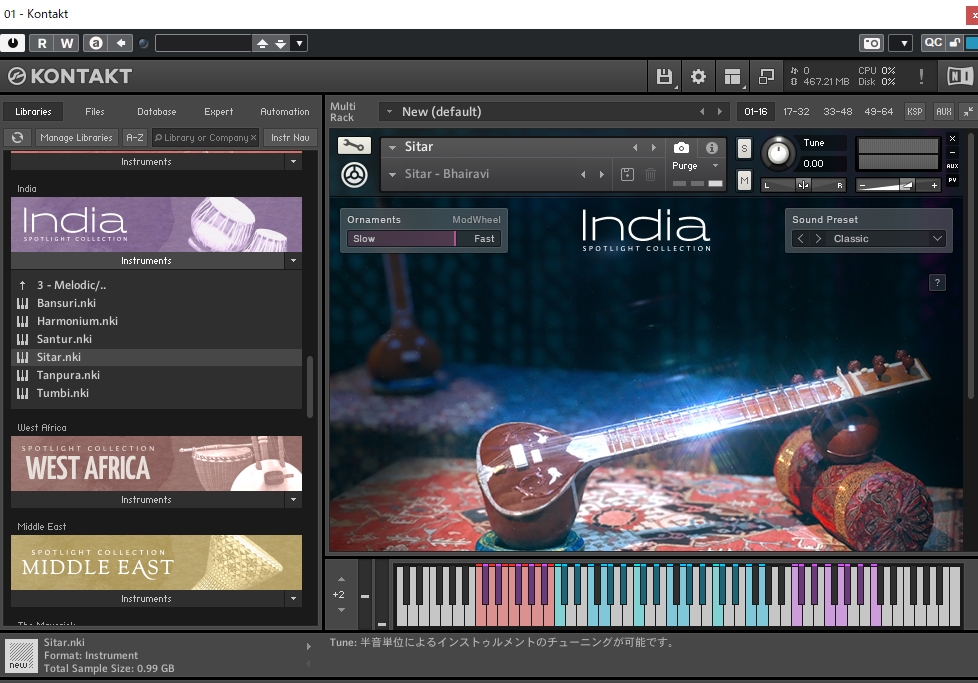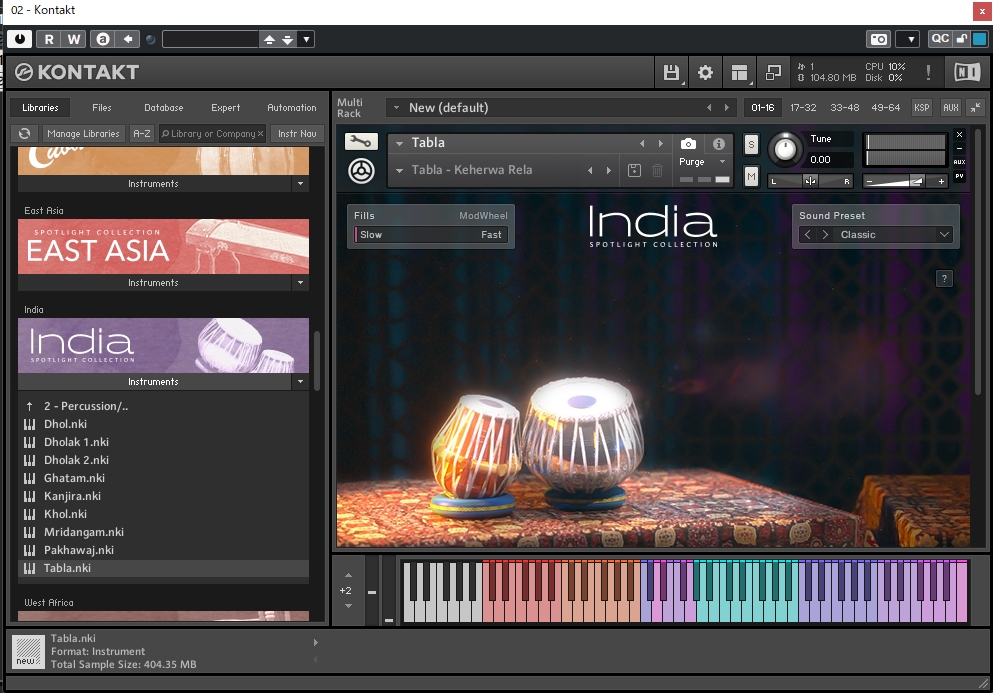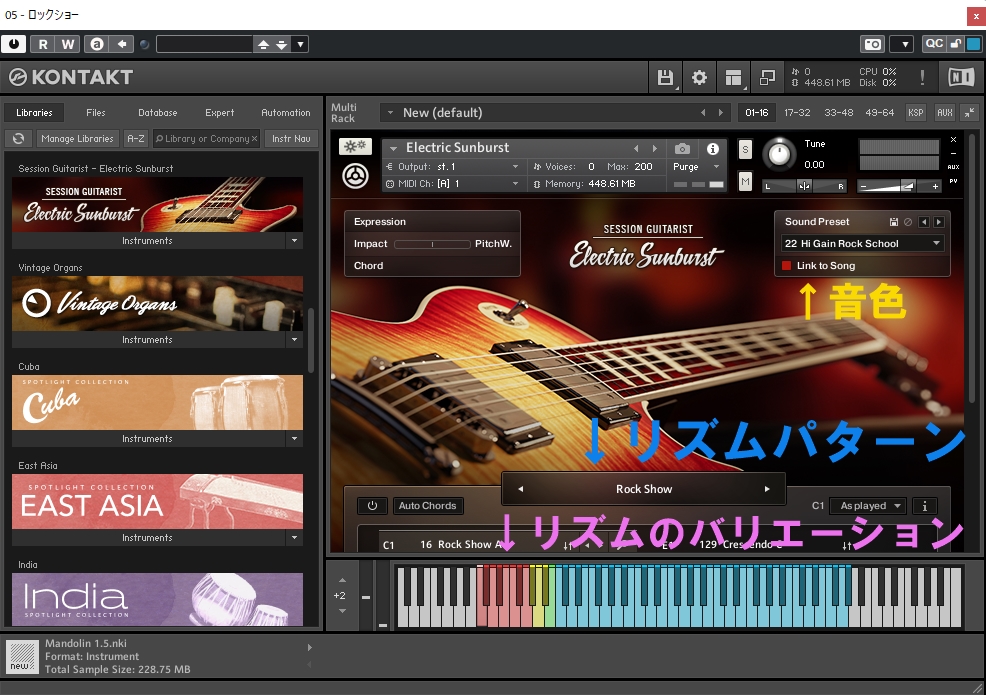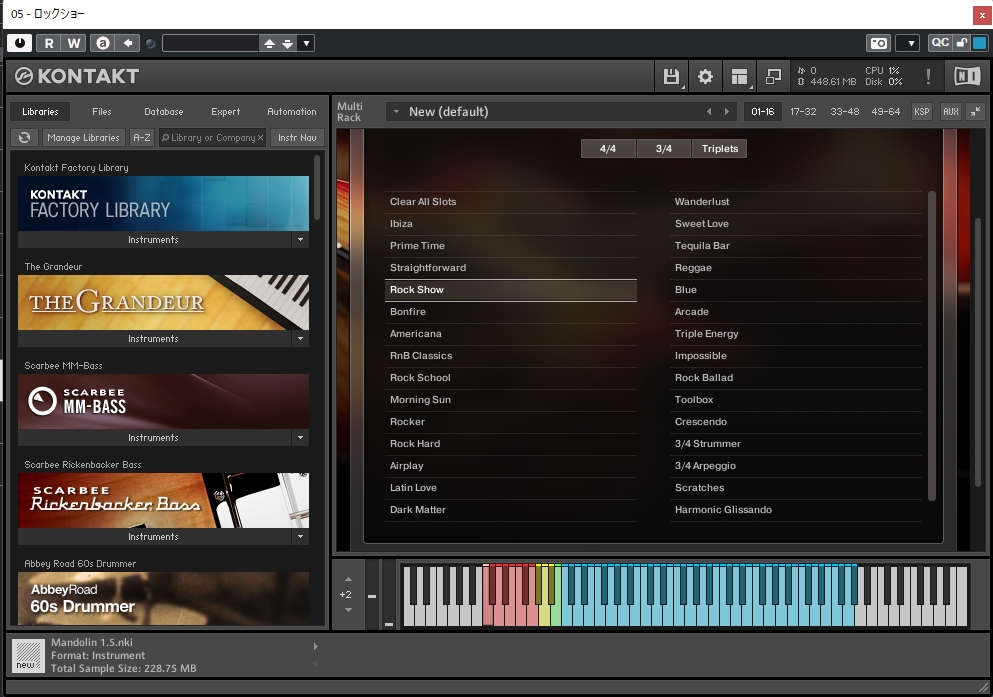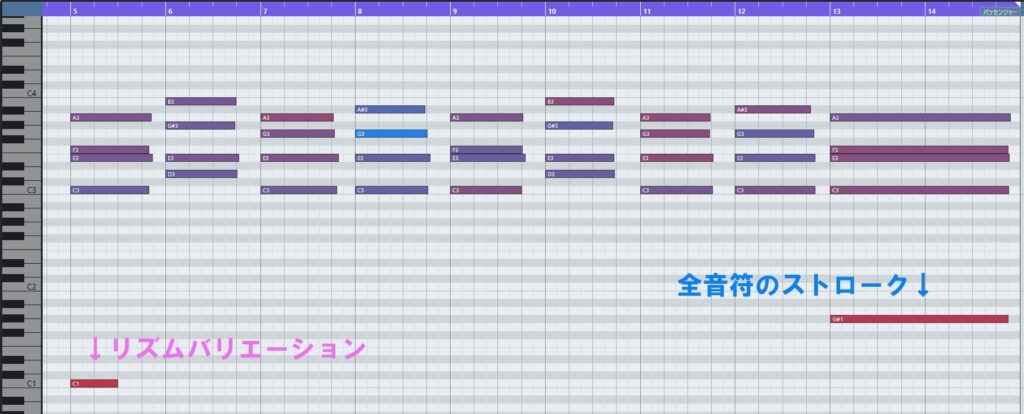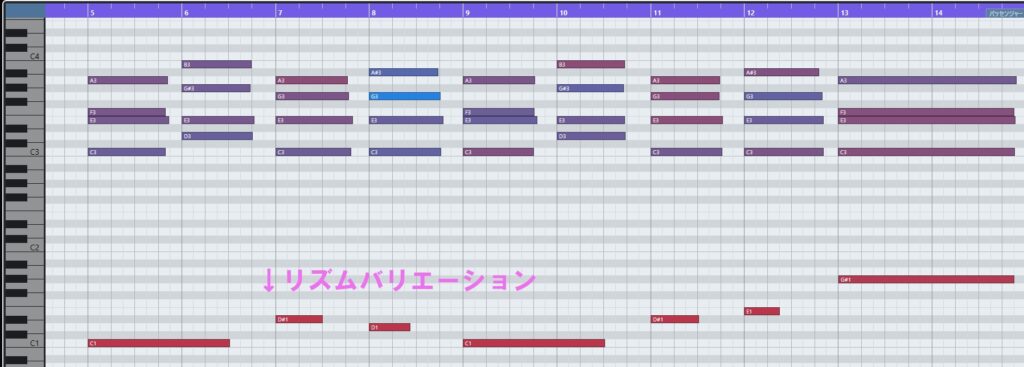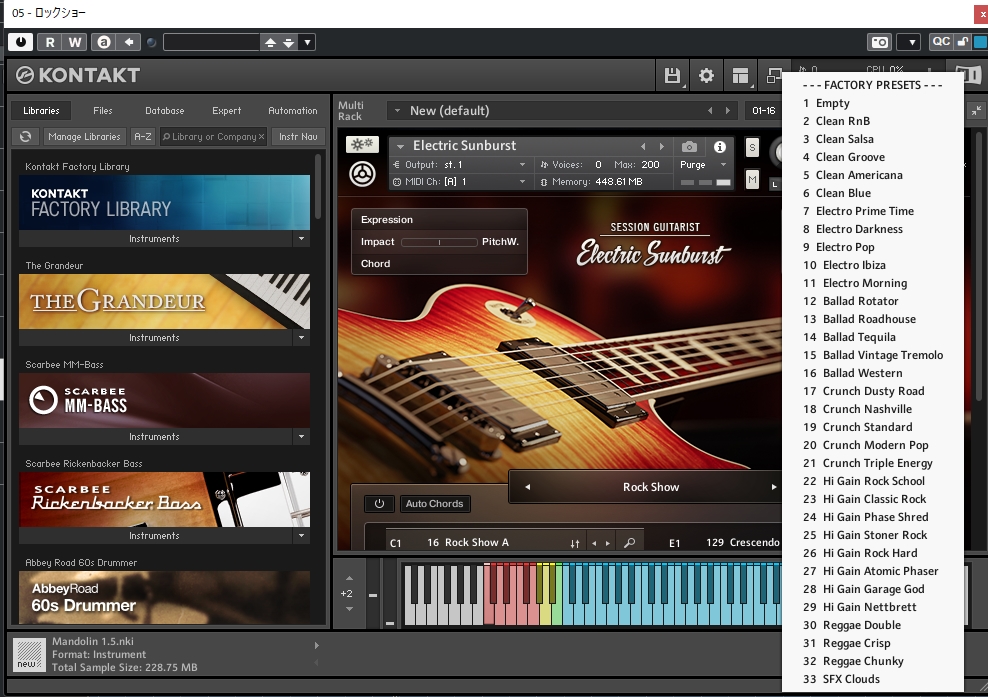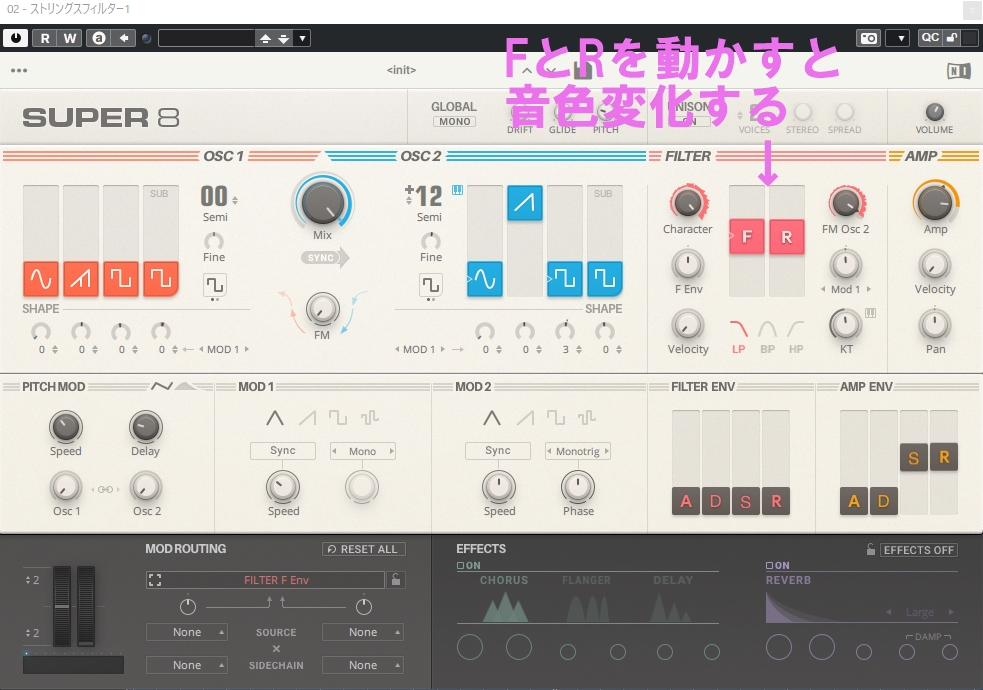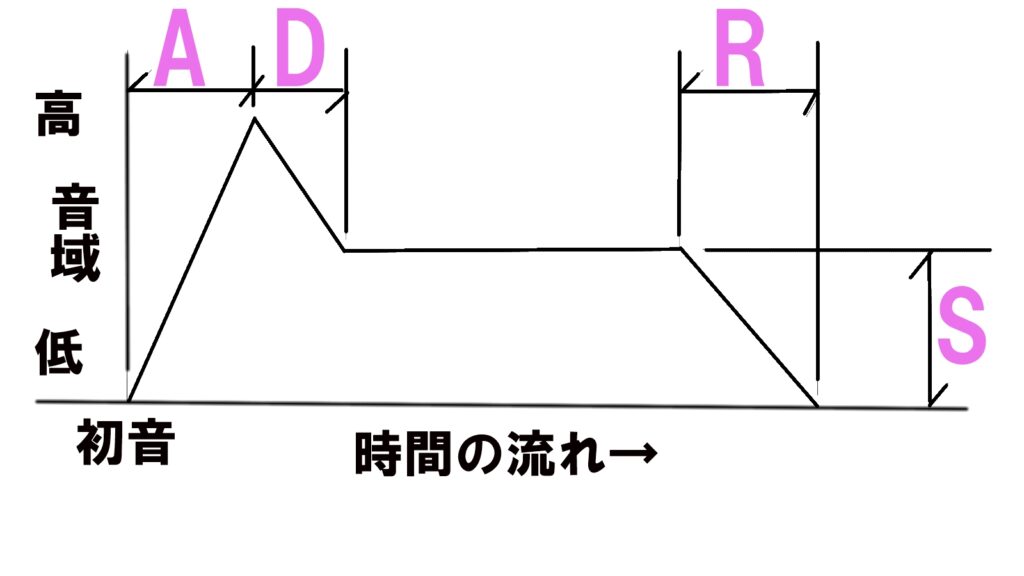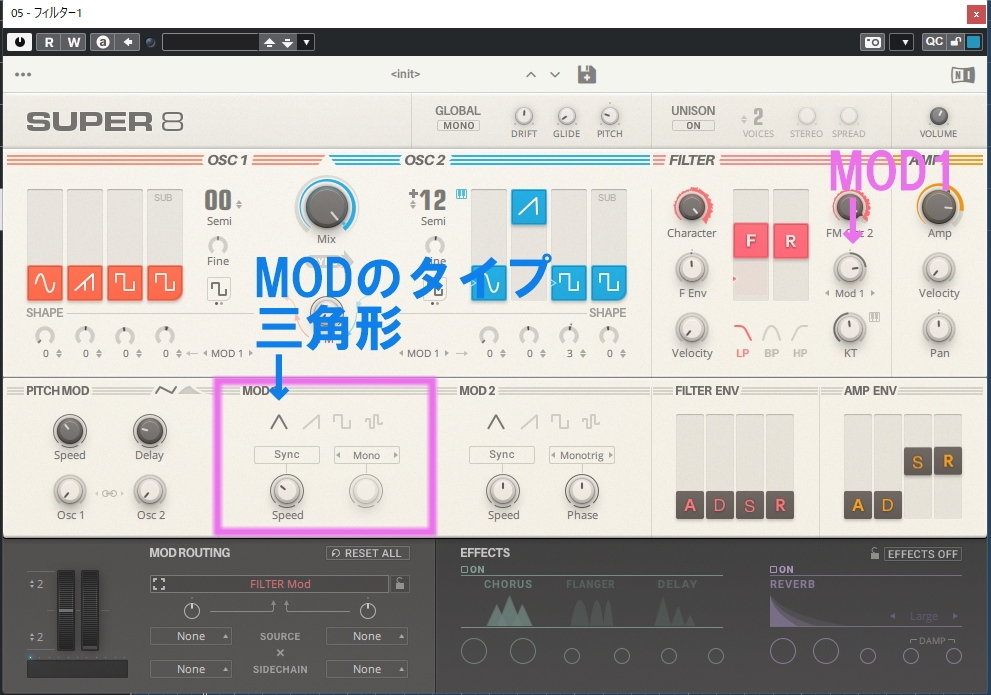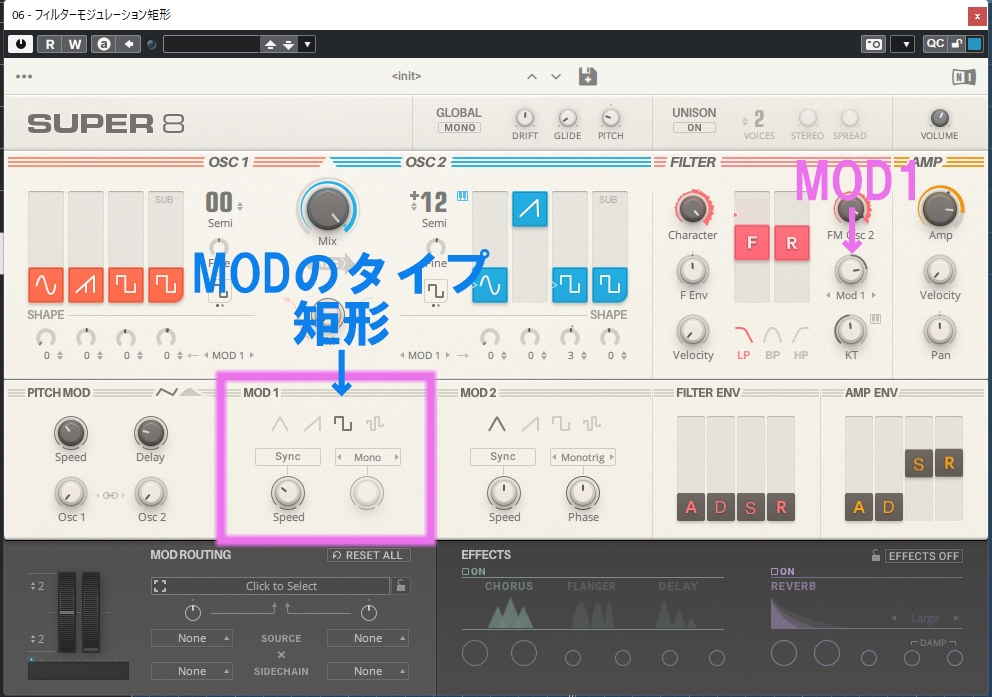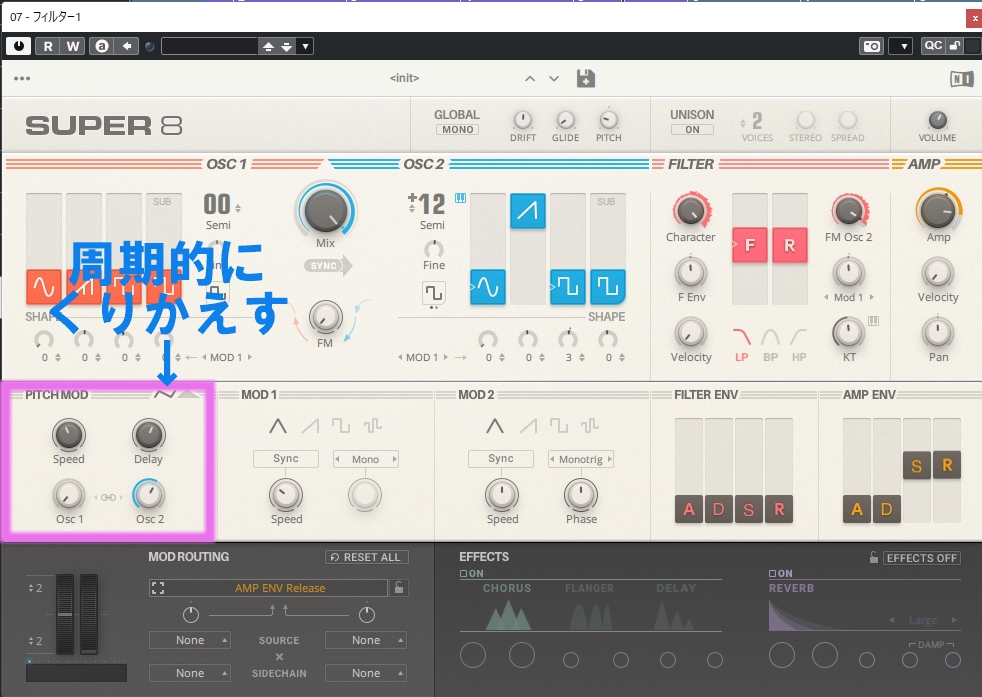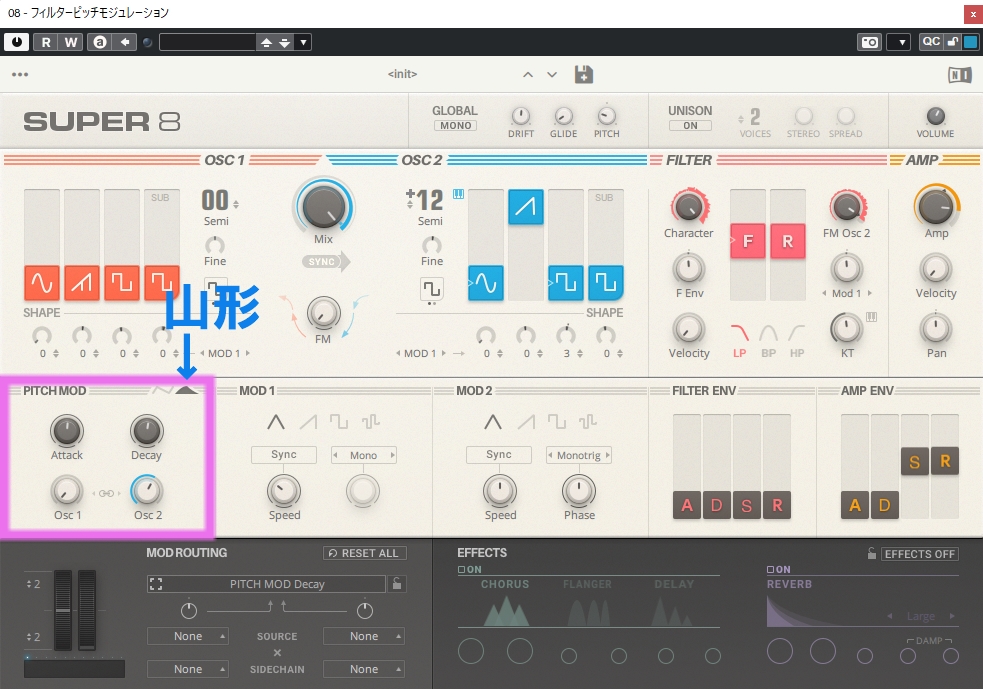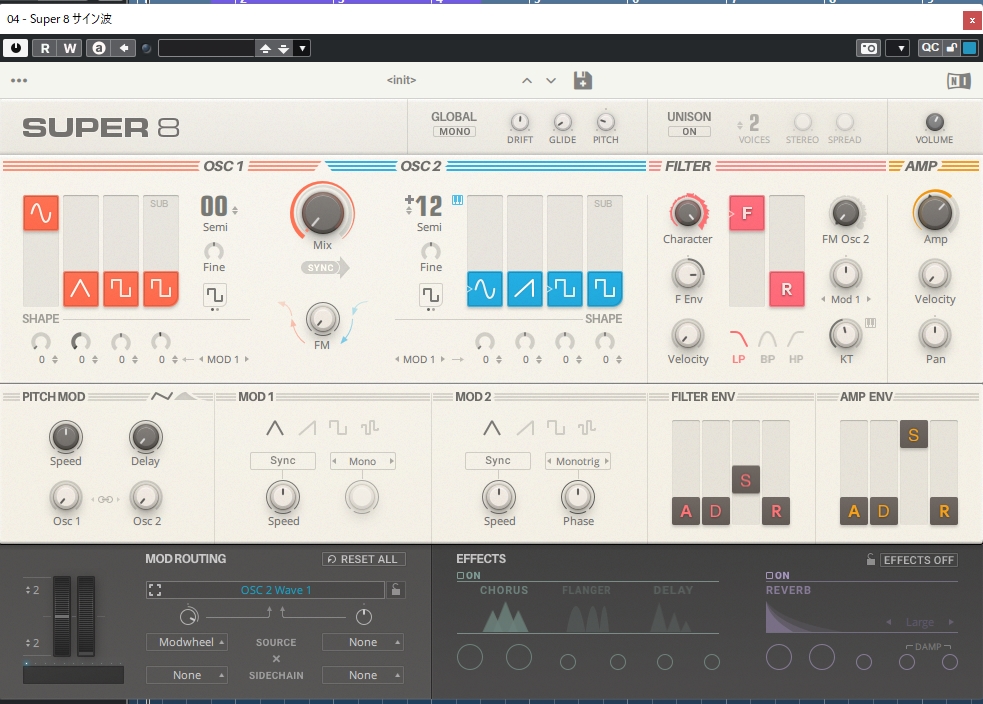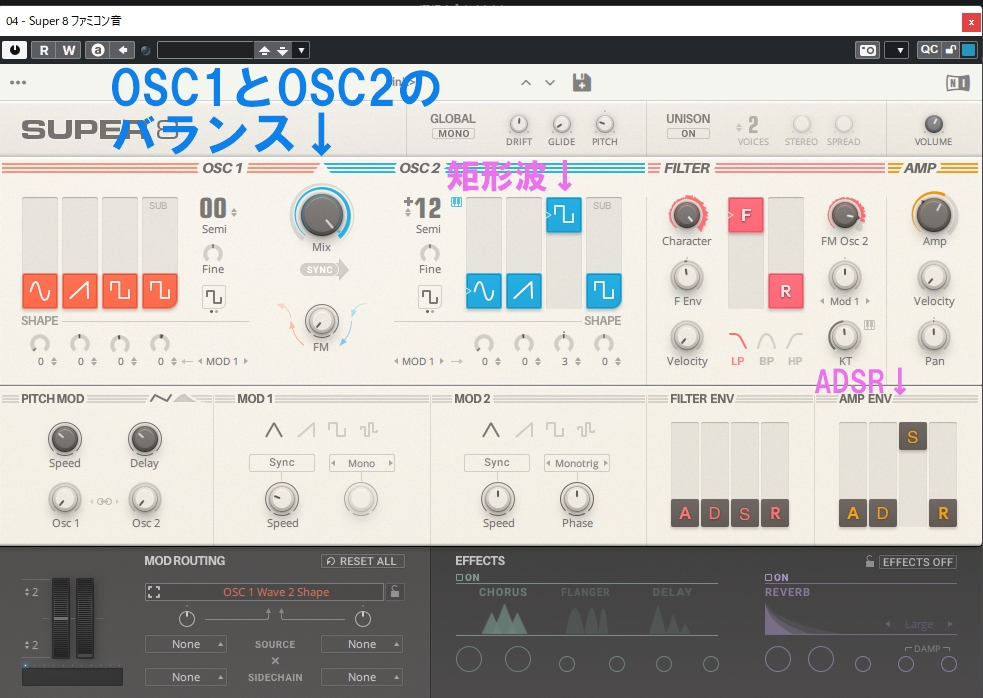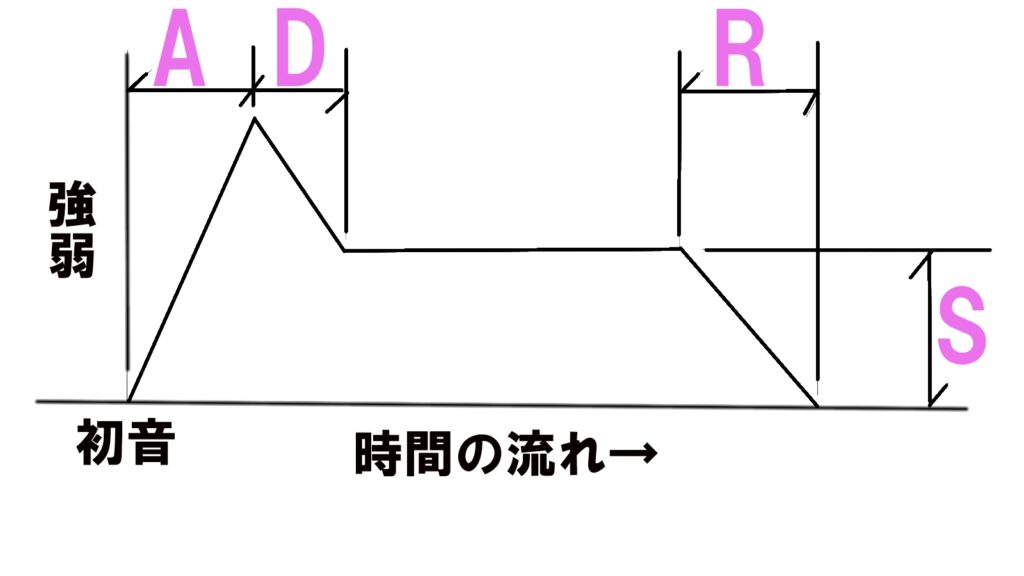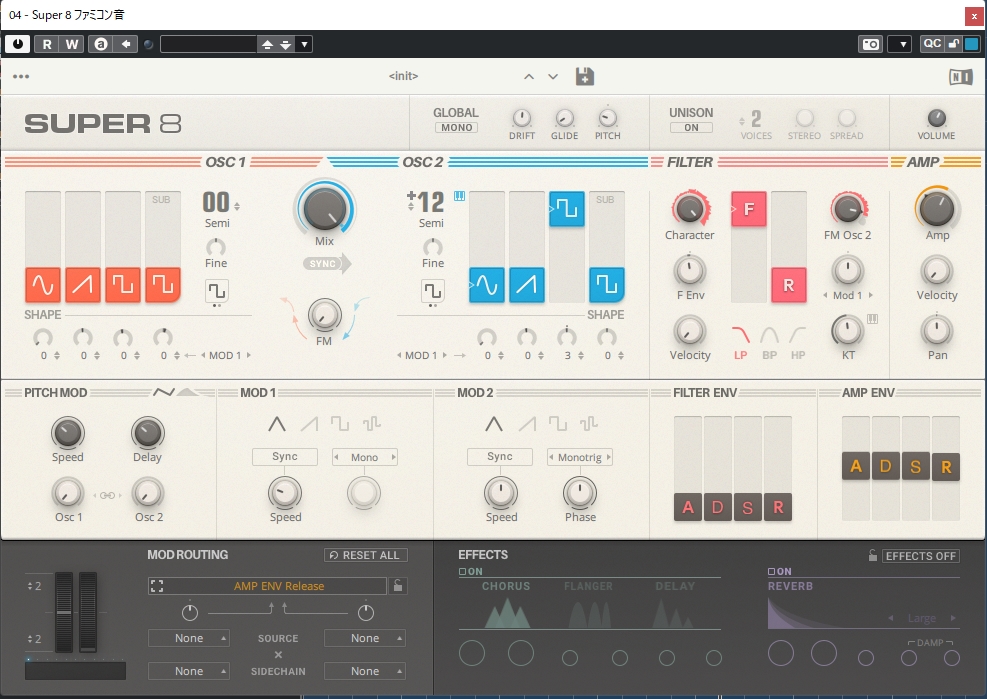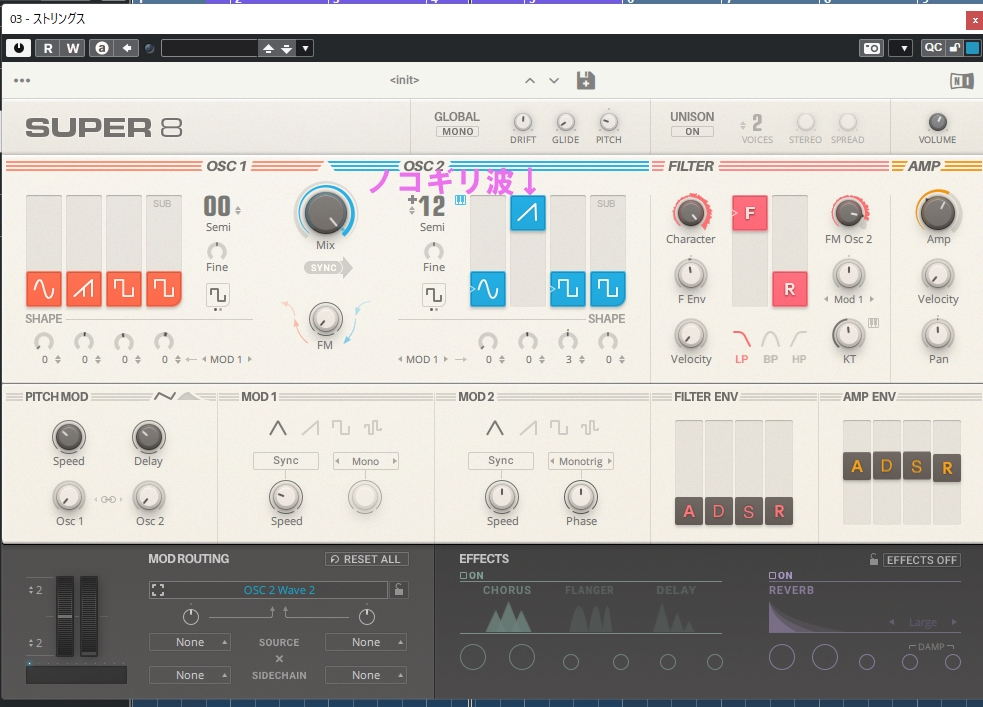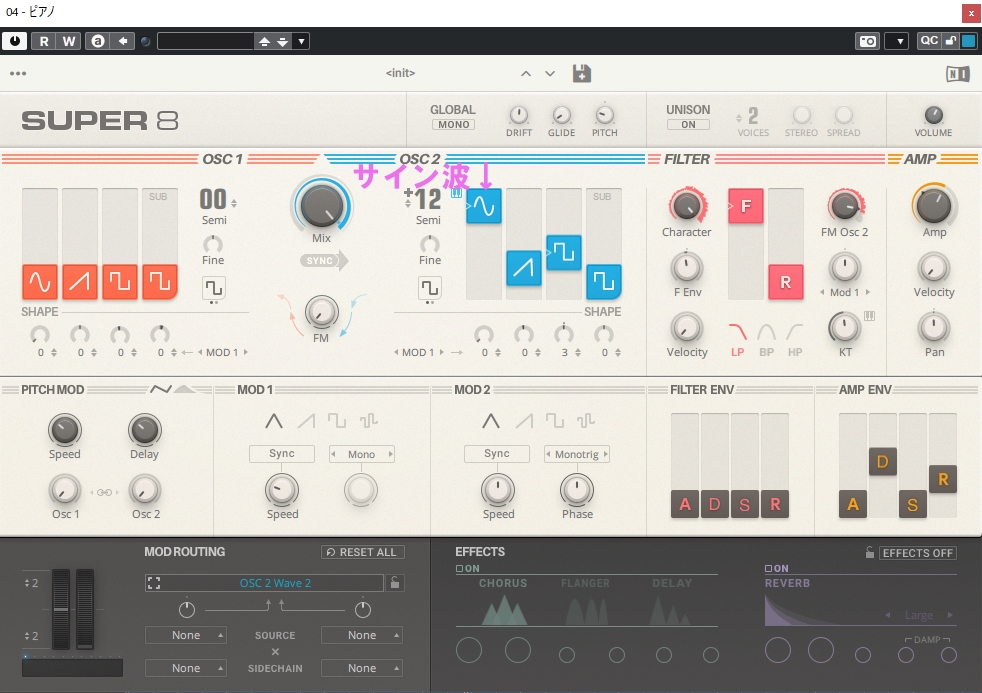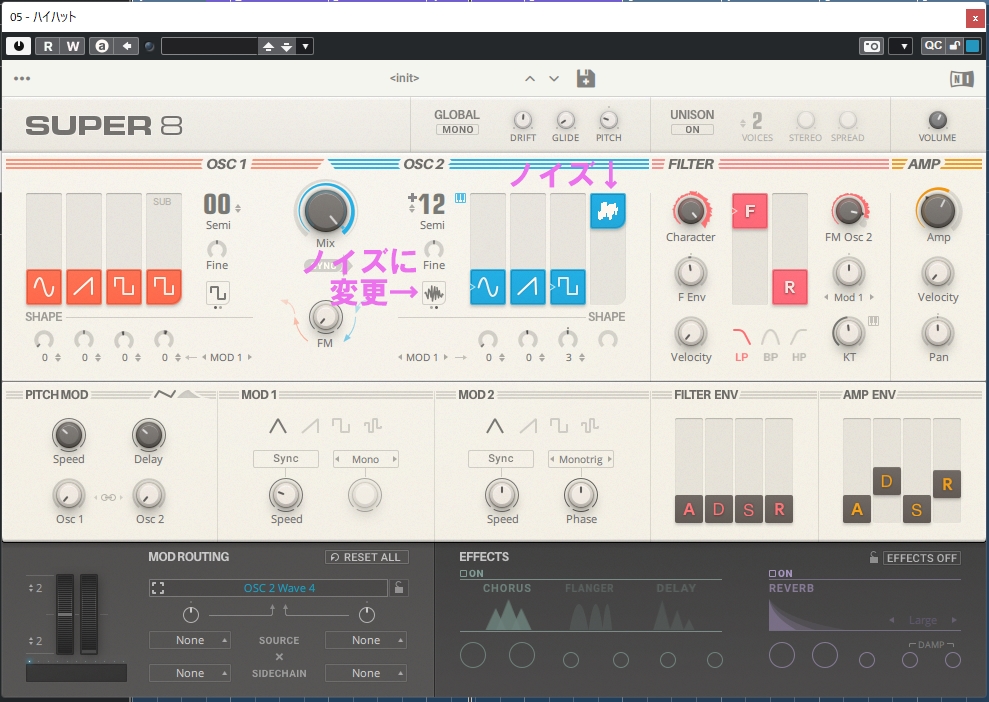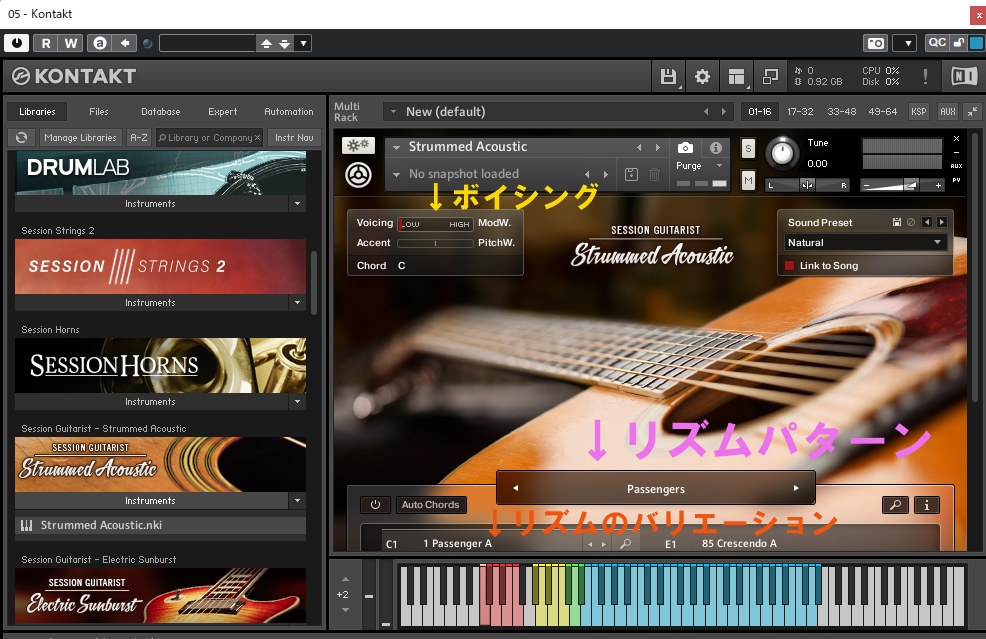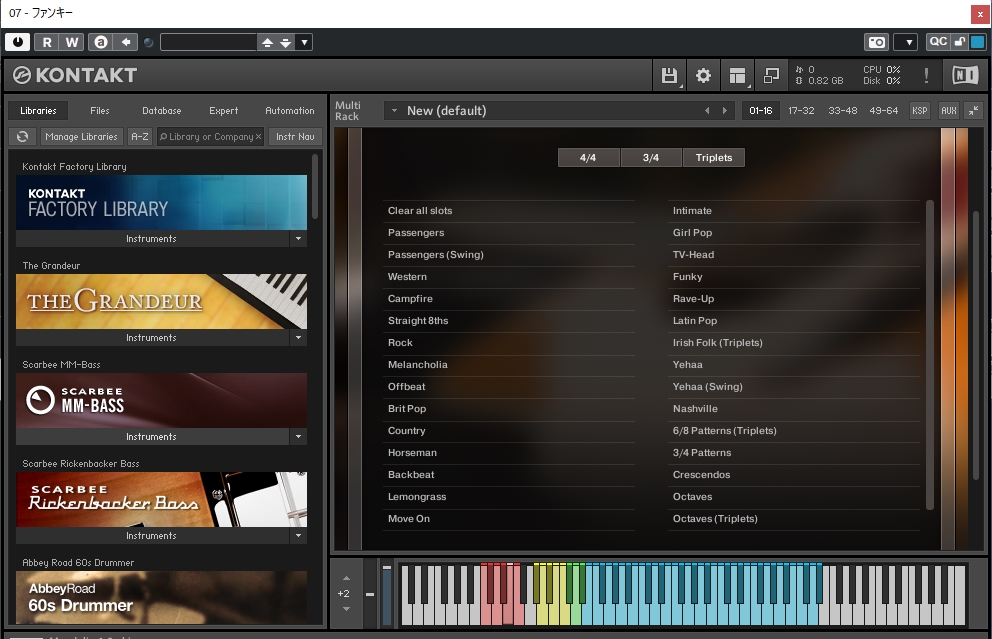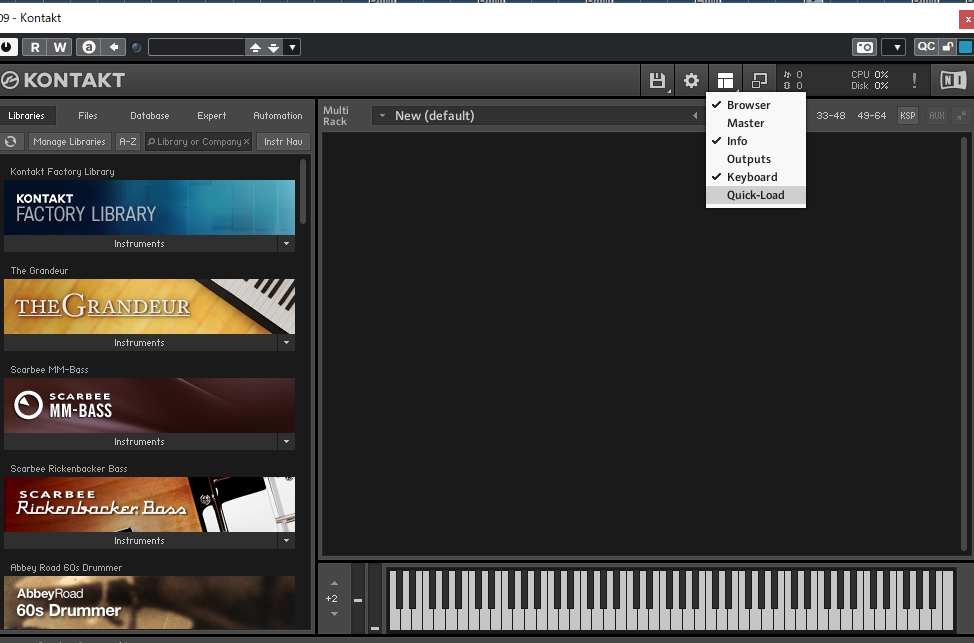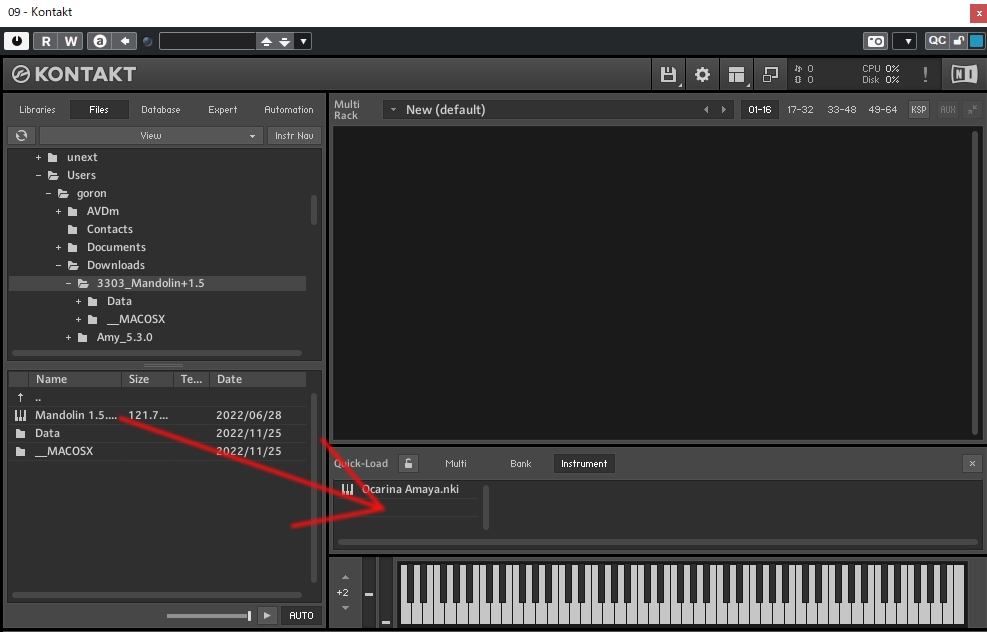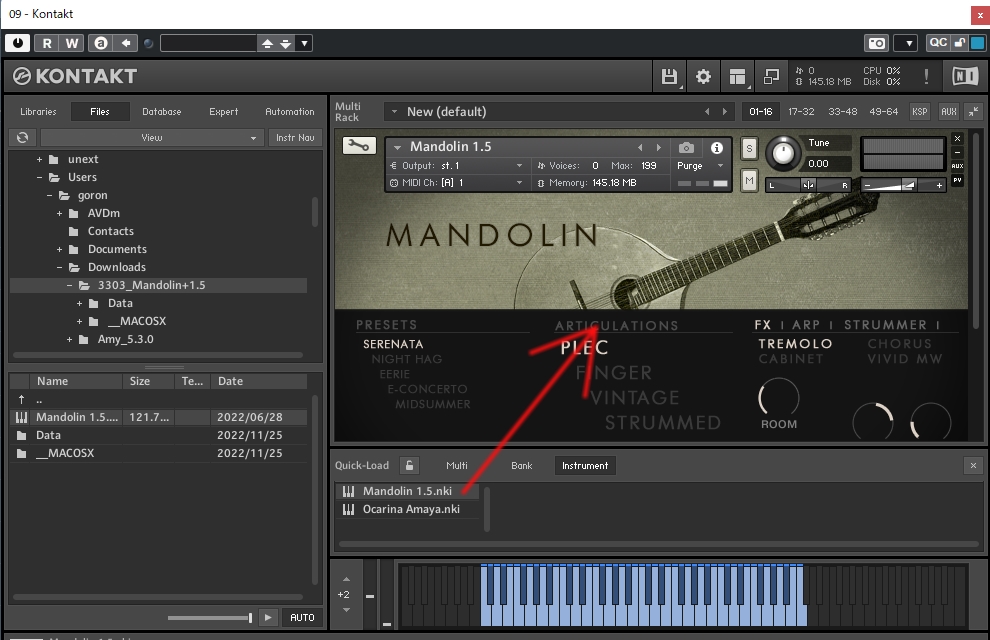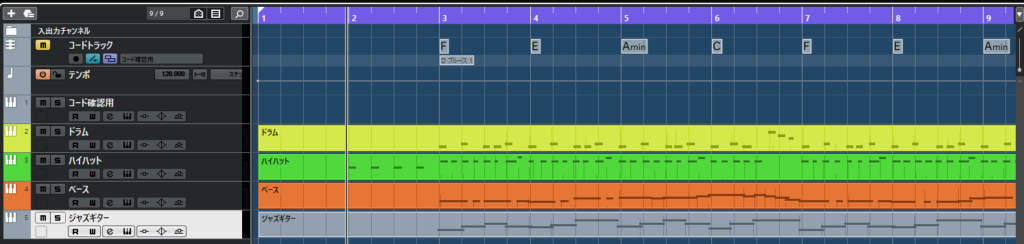
今回はDTMの中級者向けの内容となっております。
エレキギターの音を、なるべく本物のように、キーボードで叩いて再現できないか? という内容です。
私はCubaseを使っておりますが、クリック音に合わせて、キーボードの鍵盤を叩くことにより、ドラムとベースを作りました。コード進行はよくあるマルサ進行を使っています。
F→E→Am→C
エレキギターでは、今回はアルペジオ、分散和音についてしてみます。鍵盤で、コードの構成音を、弾いています。もしギターを弾いたことがある方でしたら、実際のギターで出しやすい音にするとリアルさが増します。
音は、ジャズギターの音色を使っています。その音色にしたのは、エフェクターがかかっていないリアルなエレキギターの音に近いと思ったからです。
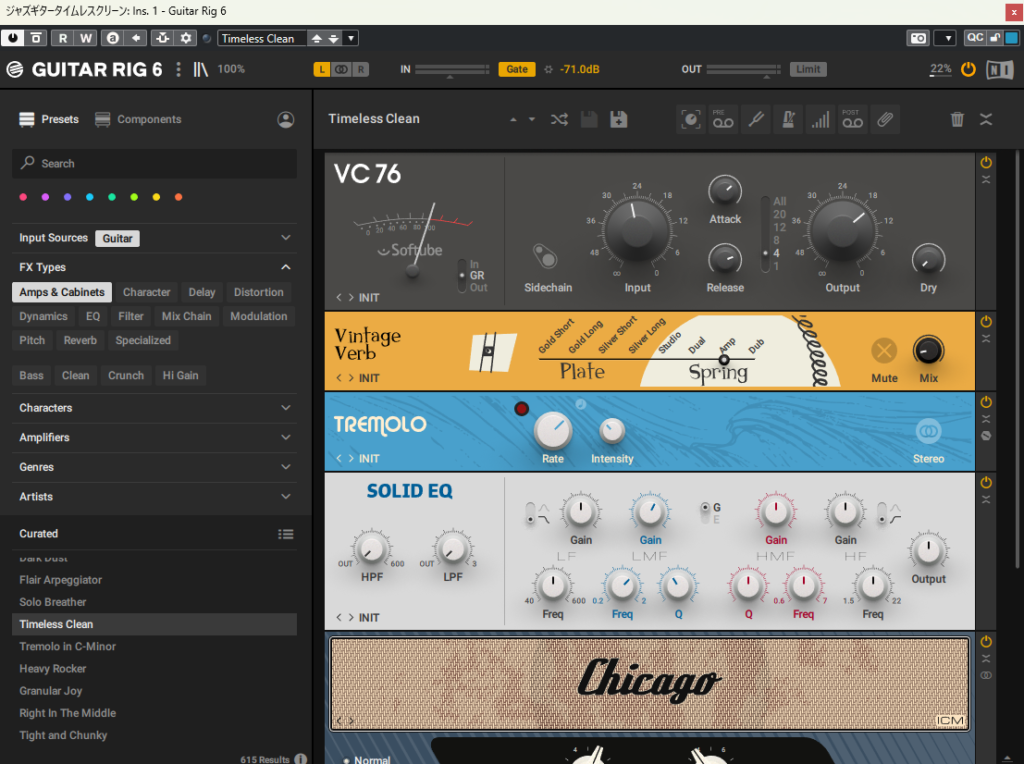
プラグインから、Guitar Rigを開きます。
楽器の中で、Guitarを選択します。ギターリグはギターだけでなく他の楽器に向いているエフェクターもあります。
数多くプリセットのエフェクターがありますので、いくつか試してみます。物凄い数の種類がありますので、全て試す必要はありません。いいなと思ったら、それを選ぶ感じですね。
Timless Clean
Tight Vintage Rammfire
二つ音色を並べてみました。音色によって、イメージはずいぶんと変わります。エレキギターの種類を変えるよりも、もっと極端にエフェクターによって音が変わります。
このとき、聴いたときによほどの違和感を感じない場合は、クオンタイズはかけなくていいです。むしろ、クオンタイズをかけてしまうと、演奏した感じから離れて機械的な印象になります。
ギターを弾いたことがある方なら、この音の感じに少し違和感を覚えた人もいるかと思います。ギターは弦が1~6あって、分散和音の場合、弾く弦を変えることにより音の高さを変えています。
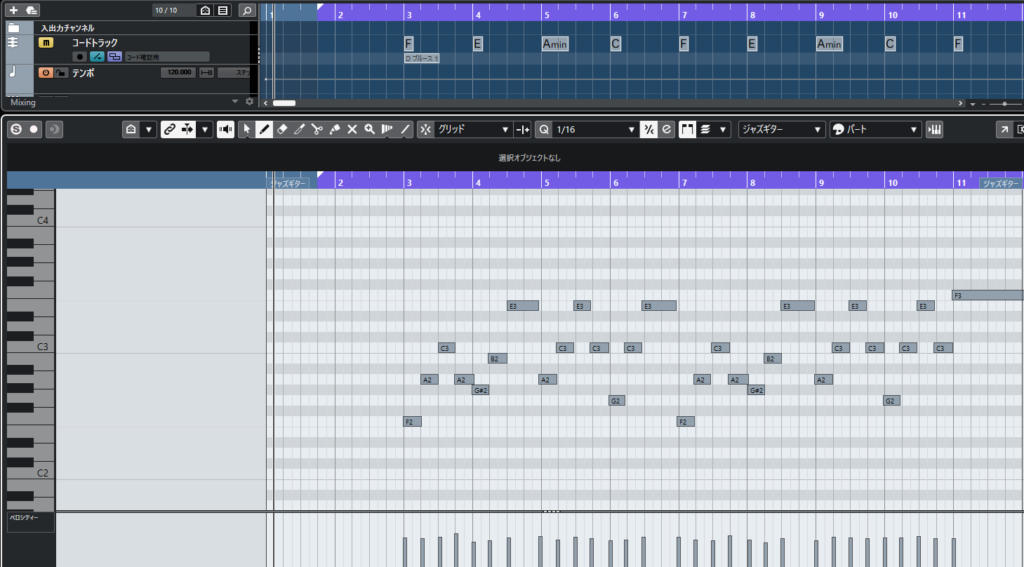
たとえば、ドミソと弾く場合、4弦でド、5弦でミ、6弦でソを引いたりします。つまり、同じ音がコードチェンジするか、もしくは同じ音がもう一度来るまで音が伸びているのですね。
そのように、音を編集してみます。
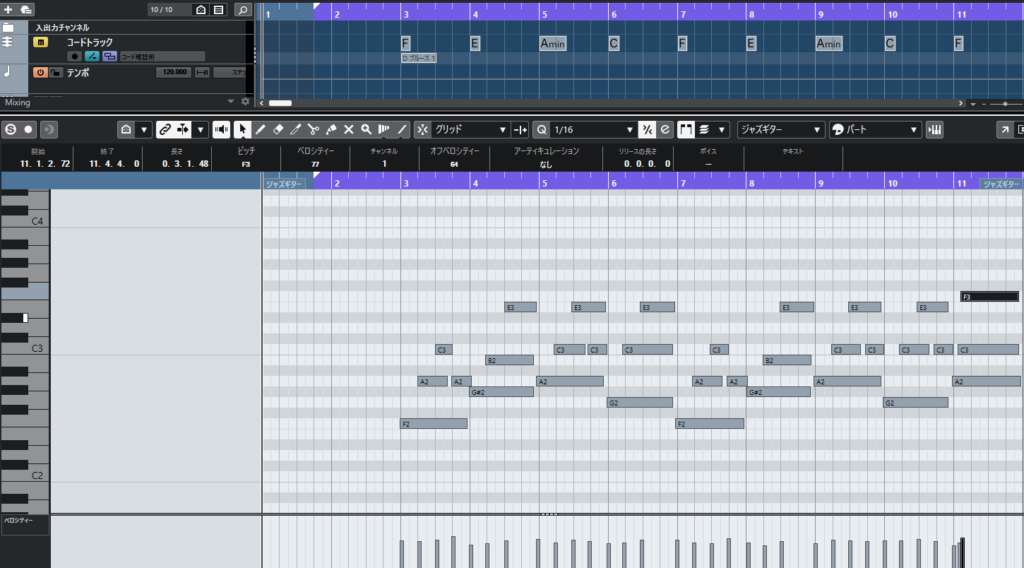
伸ばす音の他、最後のところは、コードで入れてみました。タイミングをずらすことにより、ジャラーンと弾いた印象になります。
Timless Clean
Tight Vintage Rammfire
どうです。結構リアルな感じに近くなったと思いませんか? 上級者の方は、もっと他にもマル秘テクニックがあるのかもしれませんが、今回は久しぶりにDTMの技術的な記事を掲載させていただきました。